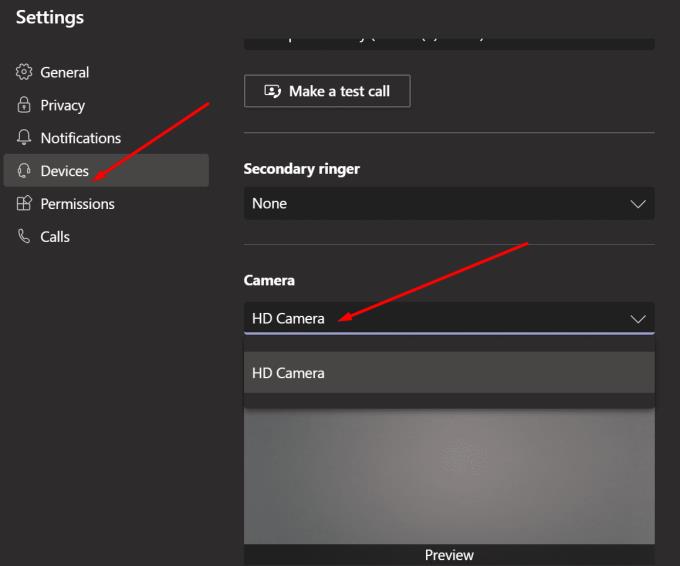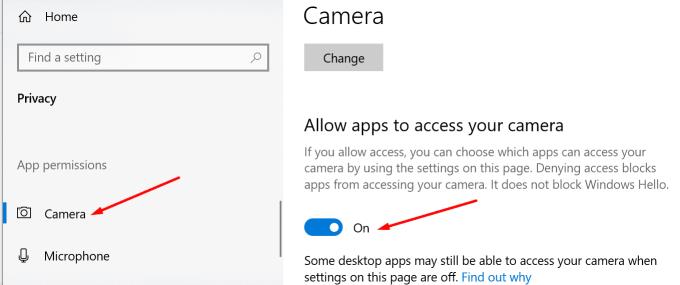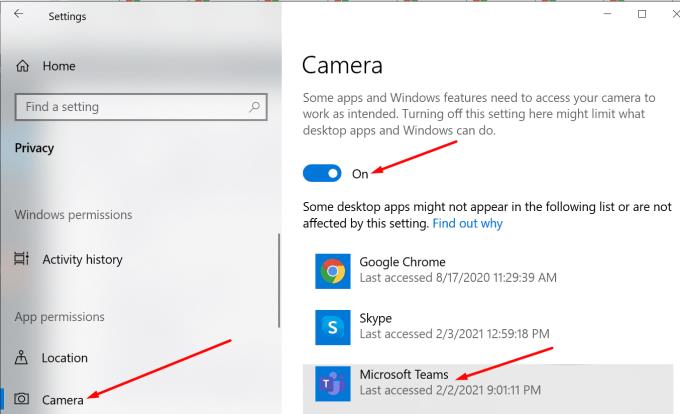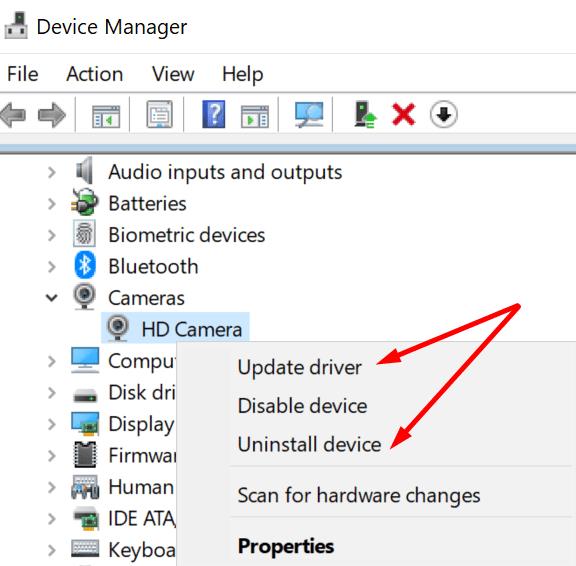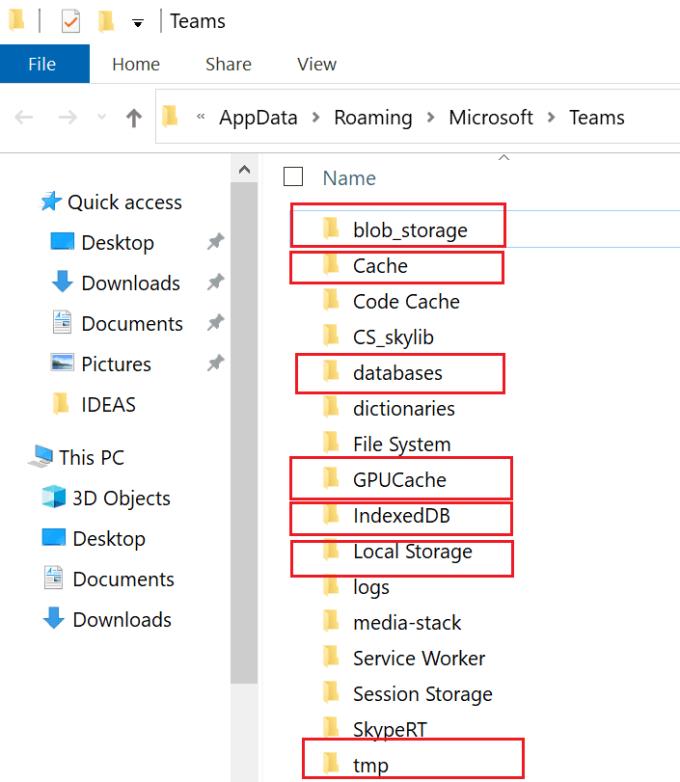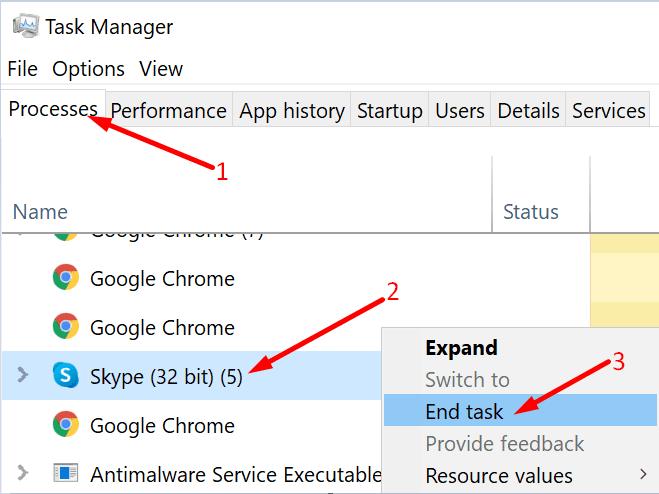Придруживање тимским видео састанцима се понекад може претворити у праву ноћну мору. Апликација можда неће успети да замагли вашу позадину , можда ћете добити различите кодове грешака или камера остаје сива. Па, у овом водичу ћемо покрити трећи сценарио. Хајде да видимо шта можете да урадите ако је икона камере Мицрософт Теамс засивљена.
Икона камере Мицрософт Теамс је сива
Изаберите Вашу камеру
Ако сте на лаптоп повезали спољну веб камеру, морате да наведете коју камеру желите да користи Тим. Највероватније, ваш лаптоп такође долази са сопственом уграђеном камером.
Покрените тимове и кликните на своју слику профила.
Затим идите на Уређаји и ручно изаберите камеру.
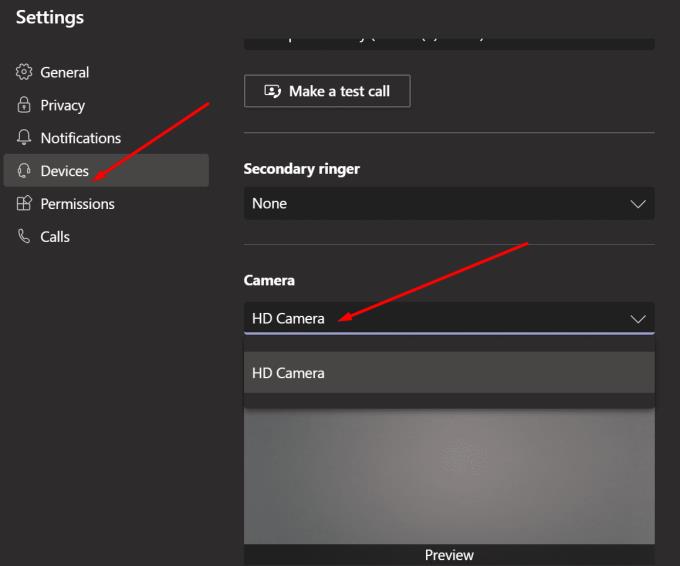
Дозволите тимовима да приступе вашој камери
Ако Тимови не могу да приступе и користе вашу камеру, није ни чудо што је икона камере засивљена. Подешавање свих могућих подешавања камере у апликацији је безвредно ако не проверите подешавања приватности свог ОС-а.
Идите на Подешавања и изаберите Приватност .
Затим, у оквиру Дозволе апликације, кликните на Камера .
Омогућите ове две опције: Дозволите апликацијама да приступе вашој камери и Дозволите апликацијама за радну површину да приступе вашој камери .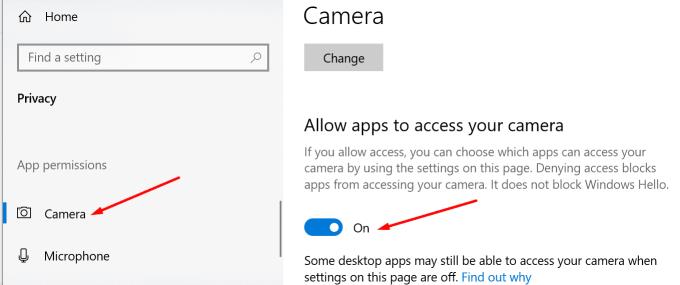
Уверите се да се тимови појављују испод прве или друге листе.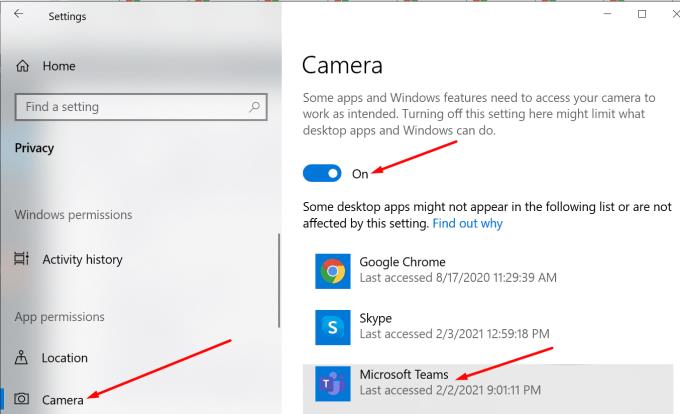
Поново покрените тимове и проверите да ли камера сада ради.
Ажурирајте или поново инсталирајте управљачки програм камере
Уверите се да управљачки програм камере исправно ради. Ако је застарео, ажурирајте га. Ако је оштећен, поново га инсталирајте.
Покрените Управљач уређајима и кликните на Камере .
Кликните десним тастером миша на драјвер камере и изаберите Ажурирај диск . Проверите да ли је проблем нестао.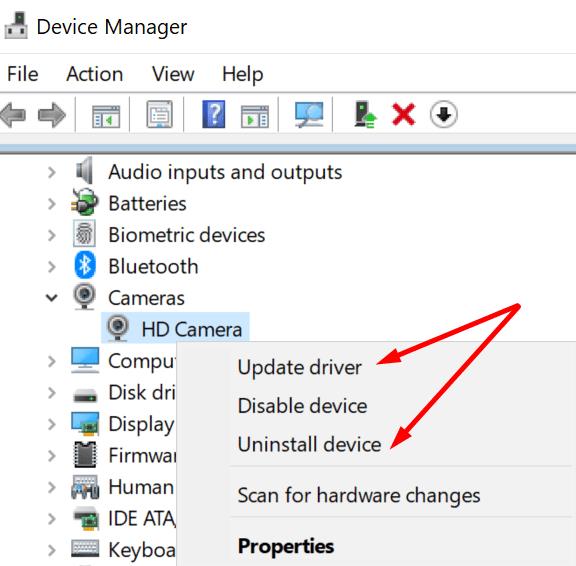
Ако се настави, поновите исте кораке и овај пут изаберите Деинсталирај уређај .
Поново покрените рачунар. Ваш рачунар ће аутоматски инсталирати најновију верзију драјвера камере.
Обришите кеш клијента Теамс
Потпуно затворите Теамс апликацију за десктоп рачунаре. Кликните десним тастером миша на икону Теамс у траци и изаберите Куит .
Откуцајте %аппдата%\Мицрософт\теамс у Виндовс траку за претрагу.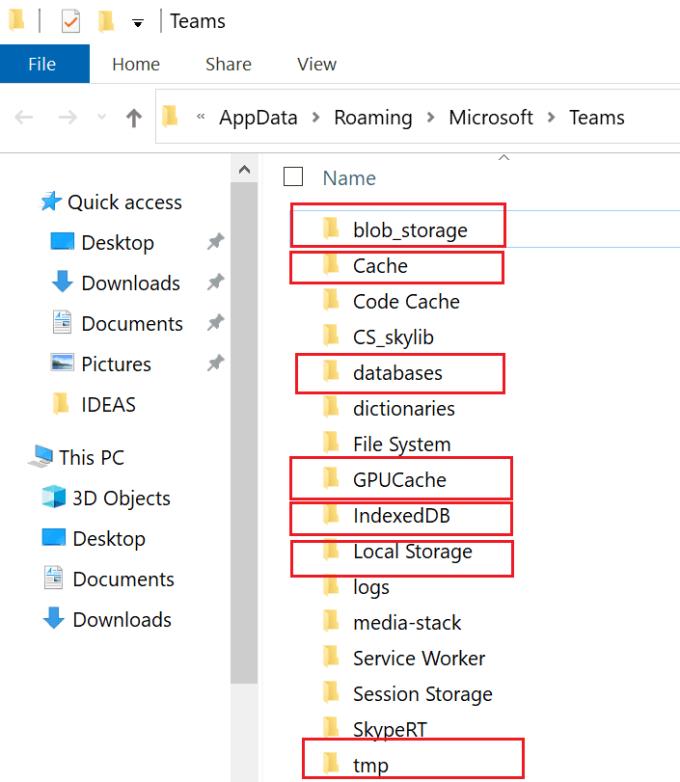
Избришите све датотеке из директоријума.
Поново покрените Теамс и проверите да ли је икона камере сада доступна.
Затворите Други програми
Ако су отворени други програми који би могли да користе камеру, као што су Зоом или Скипе, затворите их што је пре могуће. Они могу спречити Тимове да приступе камери; отуда засивљена икона.
Да бисте затворили ове програме, покрените Таск Манагер и кликните на картицу Процеси . Затим кликните десним тастером миша на програм који желите да затворите и изаберите Заврши задатак .
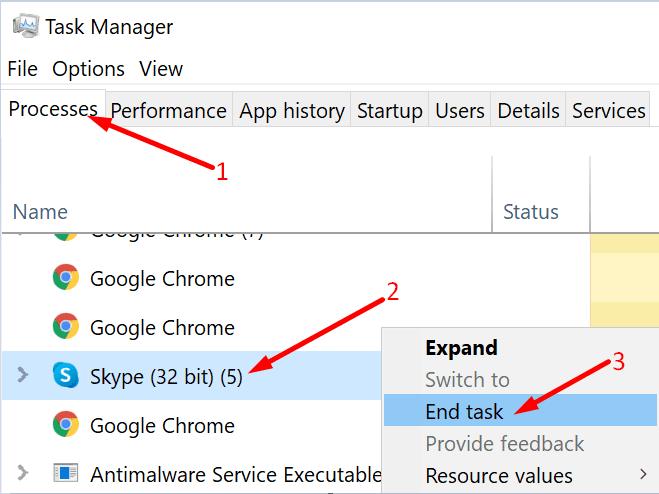
Да разјаснимо, уверите се да ниједна друга апликација и програм тренутно не приступају вашој камери.
Закључак
Да резимирамо, ако је икона камере засивљена у Мицрософт тимовима, уверите се да апликација има све потребне дозволе за приступ вашој камери. Поред тога, ажурирајте управљачки програм камере и затворите све остале програме који би могли да приступају камери.
Надамо се да су ова решења радила за вас. Обавестите нас који метод је решио проблем у вашем случају.